Одной из новых функций в iOS 15 является возможность распознавания и взаимодействия с текстом через камеру и на фотографиях. В этом разделе объясняется, как работает функция отправки текстовых сообщений в режиме онлайн на iPhone. Во многом эта функция очень похожа на Google Lens на Android.
Как извлечь текст из изображения на iPhone, iPad и Mac
Существует множество причин, по которым вам может понадобиться извлечь текст из изображения. Возможно, у вас есть визитные карточки и вы хотите ввести данные о контактах, возможно, вам просто не нравится набирать абзацы текста на странице перед собой, вместо этого вы можете отправить форму для заполнения, что вы предпочитаете делать на компьютере
Apple явно понимает, что люди хотят именно этого. Позже в этом году мы добавим новую функцию «Живой текст», которая будет распознавать текст на изображениях и позволит вам вырезать и вставить его, а в случае с адресами электронной почты и номерами телефонов — нажать на него, чтобы сделать звонок или отправить электронное сообщение. Это будет полезная функция, но вам не нужно ждать выхода Monterey, iOS15 или iPadOS15 в конце этого года, чтобы сделать это сейчас, и на самом деле, некоторые приложения, предлагающие функцию OCR, делают это даже лучше, чем новая функция Apple.
В этой статье мы рассмотрим некоторые возможности OCR (оптического распознавания символов) и то, как они будут работать после запуска функции «Живой текст» от Apple.
Лучшие приложения для оптического распознавания текста
Во-первых, вот несколько рекомендуемых приложений OCR, которые вы можете использовать прямо сейчас.
Adobe Scan — конвертирует скриншоты, сохраненные изображения, фотографии, визитные карточки и даже заметки на доске в цифровые файлы и распаковывает текст с помощью OCR. Это приложение разработано для iPad и iPhone. Его можно бесплатно скачать здесь.
LiveScan — Это приложение также может извлекать текст из изображений и доступно для Mac, iPhone и iPad. Существует бесплатная версия, которая ограничена 50 символами за одно обнаружение, но вы можете использовать ее сколько угодно. В противном случае единовременная оплата составляет 99 пенсов в месяц или 8,99 фунтов стерлингов в месяц. В нем также есть функция определения языка, так что вы можете использовать английский, французский, немецкий или китайский. Бесплатная версия ограничена 50 символами, поэтому она будет идеальным вариантом для копирования адресов электронной почты и номеров телефонов. Вы можете загрузить его из App Store здесь.
TextSniper — это приложение для Mac может извлекать текст из изображений, отсканированных бумажных документов, PDF-файлов и даже видео, цена £8,99/$9,99 в Mac App Store.
SnipCopy — это приложение для iPad/iPhone, которое извлекает текст из изображений, PDF-файлов и любых других материалов на экране. Приложение разработано для iPad, но также работает на компьютерах Mac M1; получить его в App Store можно здесь.
Scanner Pro, Readdle — еще одно приложение-сканер, разработанное для iPad и iPhone, которое также работает с iMessage. Он позволяет сканировать бумажные документы и сохранять их в цифровом виде. Есть 7-дневная бесплатная пробная версия и подписка на £3,49 в месяц, но, к сожалению, вам придется подписаться на подписку, прежде чем вы сможете использовать какие-либо функции. Вы, конечно, можете отказаться в любой момент — получите его в App Store здесь.
Live Text часто извлекает текст из изображений на веб-страницах. Тесты пока показали, что это немного ненадежно, но следует понимать, что эта работа была проделана в первых бета-версиях iOS 15 и iPadOS 15. У Apple есть достаточно времени, чтобы улучшить Live Text к моменту выхода финальной версии операционной системы.
Лучшие приложения для распознавания текста с изображений на iPhone
Копирование и вставка текста никогда не подводили раньше, но это не работает, когда нужно извлечь текст из изображения или снимка экрана. К счастью, это можно сделать с помощью специальных приложений для iPhone.
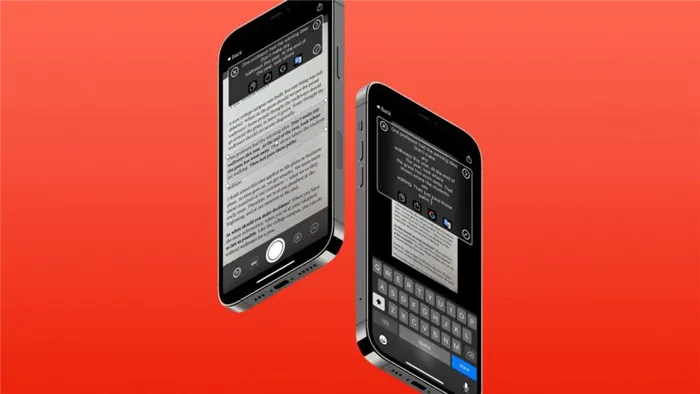
Например, вам нужно извлечь текст из снимка экрана Twitter или определенного веб-сайта. Приложение извлечет его за вас, так что вам не придется переписывать его вручную. Существует множество приложений, которые могут это сделать, но не все из них копируют текст в буфер обмена немедленно.
LiveScan для iPhone, iPad и Mac
Это приложение идеально подходит для извлечения текста из изображений на iPhone и iPad, также есть версия для Mac.
После быстрой настройки вы можете выбрать язык, из которого хотите извлечь текст. Поддерживаются различные языки.
Приложение имеет простой, удобный в использовании интерфейс. Вы можете извлекать текст из готовых изображений из фотопотока или камеры.
Просто наведите камеру смартфона на текст, сделайте снимок и выделите текст, чтобы извлечь его. Фотография не сохраняется на устройстве. Вы можете извлекать текст еще быстрее без необходимости делать снимок.
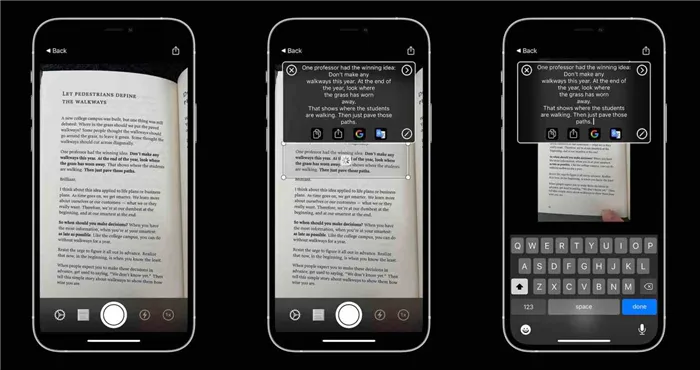
Вы также можете выбрать любое изображение с текстом из потока фотографий.
Приложение LiveScan работает быстро и точно. После распознавания текст можно копировать, распространять, искать и переводить. Также возможно ручное редактирование.
Вы можете закрепить номера телефонов, почтовые ящики, адреса и другие параметры. Все ваши данные не хранятся и никуда не передаются.
LiveScan для iPhone, iPad и Mac можно попробовать бесплатно в течение первых семи дней, после чего необходимо оформить платную подписку.
В нашем случае LiveScan работает быстро и точно. После распознавания текст можно копировать, делиться им, искать в Google и переводить в Google. Вы также можете вручную отредактировать текст, коснувшись черного текстового поля.
Как использовать Live Text в iOS 15 и iPadOS 15
Apple внесла несколько интересных и замечательных улучшений в iOS 15. Однако среди множества функций Live Text привлек мое внимание. В конце концов, встроенная функция OCR помогает распознавать и копировать текст с изображений и живых сценариев.
Так что же такое Live Text и как его можно использовать на iPhone и iPad? Мы изучаем эту новую функцию iOS и сравниваем ее с Google Lens.
Что такое Live Text в iOS 15?
Live Text — это интеллектуальная встроенная функция распознавания текста в iOS 15, которая может распознавать и оцифровывать текст на ваших фотографиях. Отсканированный текст можно использовать различными способами, включая копирование и вставку, а также поиск в Интернете.
Кроме того, Live Text также имеет следующие функции
Теперь открыты двери для всего: от оцифровки рукописных заметок, сканирования номеров и адресов на ходу, записи рецептов и квитанций до ресторанных деталей на фотографиях.
Live Text iOS 15 поддерживаемые устройства
Хотя это очень полезная функция, не все пользователи iOS, iPadOS и macOS имеют к ней доступ. Чтобы запустить функцию «Живой текст» на своем устройстве, вам потребуется
- iPhone и iPad с A12 Bionic или новее и под управлением iOS 15 / iPadOS 15 или новее
- iPhone XS или более поздней версии
- iPad Pro 2020 или более поздней версии
- iPad Mini 5-го поколения
- iPad Air 2019 и последующие
- iPad 2020.
Как распознать текст с помощью камеры iPhone в iOS 15

- Запустите приложение «Камера» и наведите камеру на текст, который вы хотите запечатлеть.
- Нажмите на общую область текста. Вы увидите, что вокруг него появились желтые скобки.
- Затем нажмите значок «Живой текст» (желтые скобки с текстом внутри) в правом нижнем углу страницы.
- Вы можете выделить нужный текст.
- Скопируйте текст в буфер обмена и вставьте по необходимости.
- Выделить все выделяет весь текст и символы на изображении.
- Искать вверх» для поиска выбранного текста в Интернете.
- Используйте Translate, чтобы преобразовать текст в соответствующий язык.
- Поделитесь… Отправляйте тексты через Сообщения, электронную почту, WhatsApp и другие приложения.
Как скопировать текст с изображений в iOS 15
- Откройте приложение «Фото» и выберите фотографию.
- Нажмите значок «Живой текст» в правом нижнем углу страницы.
- Проведите пальцем по тексту, и он будет выделен.
- Теперь вы можете копировать и вставлять, искать, переводить или делиться текстом.
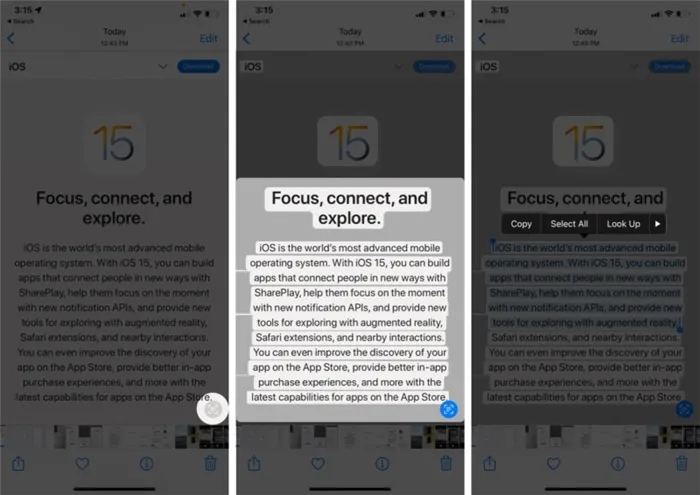
Как скопировать текст с камеры iPhone в любом приложении
- Запустите выбранное вами приложение. Я, например, сделал заметку.
- Нажмите и удерживайте экран, появится плавающее окно параметров.
- При выборе текста с камеры экран делится на две части, а камера отображается внизу.
- Когда вы перемещаете объект с текстом в поле зрения камеры, Live View автоматически распознает текст и начинает вставлять его в приложение.
- При необходимости выделите текст и нажмите «Вставить» для завершения.
Чтобы быстро и успешно копировать и редактировать текст на iPhone, важно научиться грамотно выделять нужную часть текста. Как это сделать.
С какими языками работает Live Text?
К сожалению, в настоящее время Live Text поддерживает только семь языков — английский, китайский (упрощенный и традиционный), французский, итальянский, немецкий, испанский и португальский — и мы очень надеемся, что русский язык будет поддерживаться в последнем обновлении ОС Apple.
Однако русскоязычные пользователи по-прежнему могут воспользоваться этой функцией, например, в путешествиях — Live Text может переводить текст на русский и другие языки.
Как переводить текст при помощи функции Live Text
Live Text тесно интегрирован с сервисом перевода Apple, что пригодится путешественникам. Он прост в использовании: просто сделайте снимок меню, откройте его и нажмите и удерживайте фразу, чтобы выбрать ее. Во всплывающем окне выберите «Перевести», и текст будет переведен на нужный язык (включая русский).
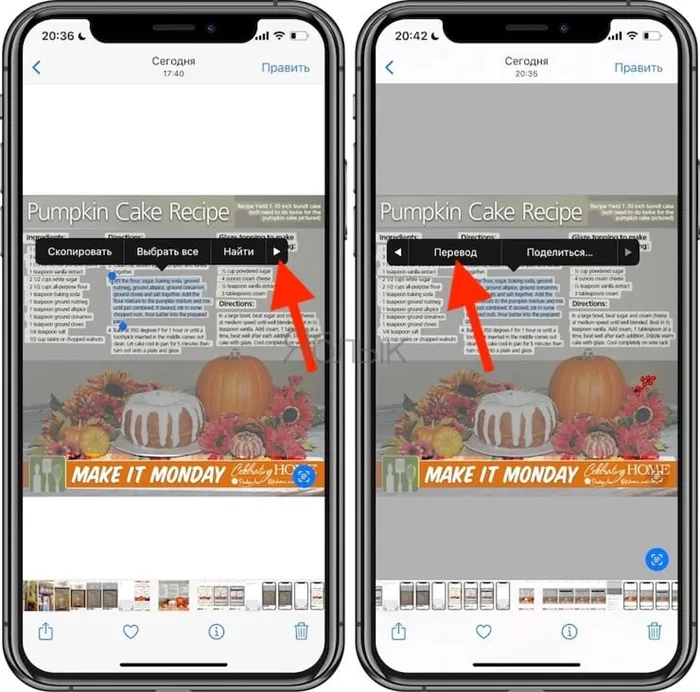
Когда я впервые прикоснулся к этому переплету, он показался мне интересным и очень полезным. Да, перевод, он не идеален. Но в чужой стране, где вы не знаете местного языка, такой инструмент может оказаться полезным.
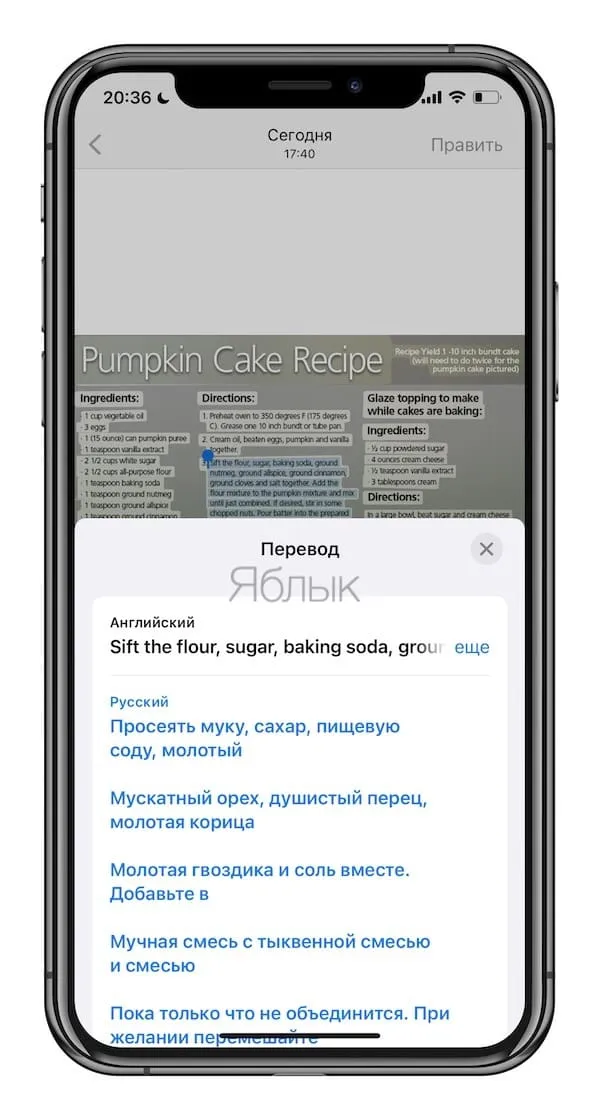
Если вы хотите быстро преобразовать изображения из Twitter, Интернета или сделанные вами скриншоты в текст, или если вы хотите взять данные из реального мира и легко хранить их и обмениваться ими. IPhone — это полезный инструмент для таких вещей, как.
Что такое Live Text iOS 15
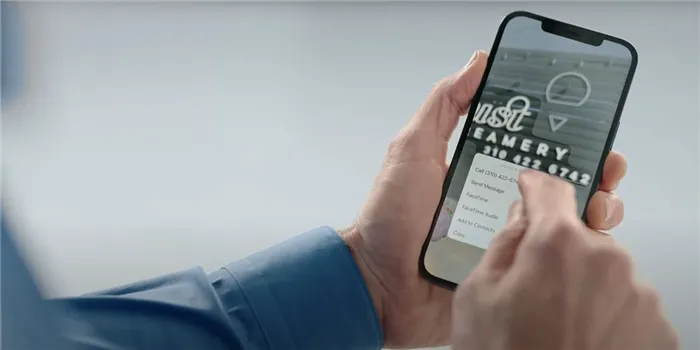
После обновления до iOS 15 нажмите на фотографию с английским текстом в приложении «Фото», и появится выбор. Вы можете скопировать текст с готовой фотографии.
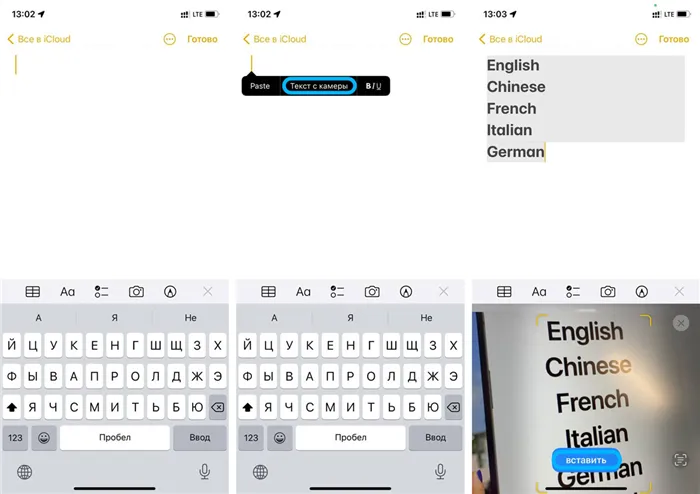
Также можно перевести текст непосредственно с камеры в заметку. Для этого создайте новую заметку, нажмите и удерживайте, чтобы вызвать меню редактирования, и нажмите «Вставить из камеры». Затем просто выделите нужный текст, и система переведет его в текст и вставит в заметку.
Примечание: Русский язык не поддерживается.
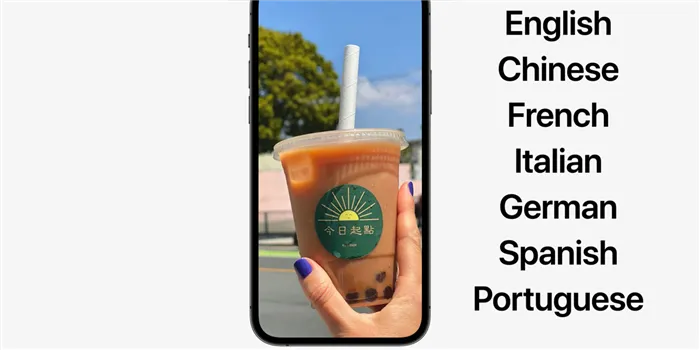
- Английский язык.
- Китайский язык.
- Французский язык; французский язык.
- Итальянский; немецкий; итальянский.
- Немецкий язык; немецкий язык.
- Испанский; испанский.
- Португальский.
Где использовать
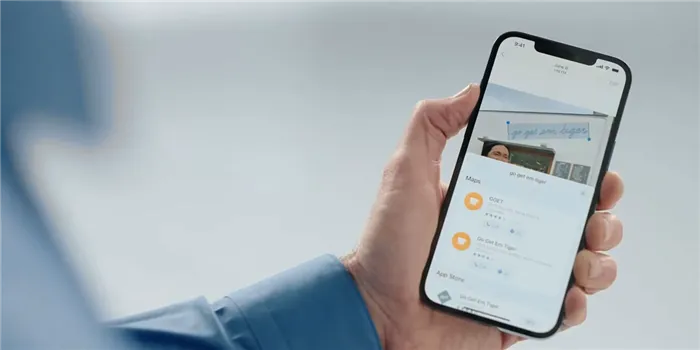
Например, если вам нужно скопировать данные из печатного документа для собственного использования. Традиционно вам приходилось писать текст от руки или сканировать его в Notes. Теперь вы просто открываете камеру, выделяете то, что вам нужно, и вставляете это.
Родственники могут прислать вам электронное письмо или номер телефона со снимком экрана. Это может быть неудобно, поскольку им приходится смотреть на фотографию и перепечатывать текст. Вам больше не нужно беспокоиться об этом. Просто выделите нужный номер и сразу же позвоните или отправьте электронное сообщение на указанный адрес. Удобно, не так ли?
















